最近有朋友在 Windows 10/11 上要手動建立 MSR 或 EFI 磁碟分割區時,一直跳出「MSR and EFI partitions are only supported on the GPT disk」這個錯誤訊息嗎?
根據不少網友回報,這個問題特別容易在使用 DiskPart 工具來建立 MSR 磁碟分割區時遇到。我們來看看一個來自微軟官方論壇的實際案例:
「我沒辦法安裝 Windows,因為電腦的磁碟分割格式不支援 UEFI。我照著網路上的教學,想手動建立 MSR 分割區,也成功從現有磁碟區壓縮出空間了,但接著就卡關,跳出這個錯誤訊息:『MSR 與 EFI 磁碟分割區僅支援 GPT 磁碟。請將選取的磁碟轉換為 GPT 後再試一次。』」
MSR 和 EFI 磁碟分割區到底是什麼?
想解決這個問題,我們得先搞懂 MSR 和 EFI 分割區是什麼東西。簡單來說,這兩種分割區都是在 GPT 硬碟上安裝 Windows 系統時,會一併建立的分割區。
- EFI 系統磁碟分割區 (EFI System Partition, ESP):
在做為開機碟的 GPT 硬碟上,EFI 通常是第一個分割區,會被格式化成 FAT32。裡面存放了非常重要的開機資訊,像是:開機引導程式 (Boot Loader)、驅動程式、系統工具程式等。沒有它,你的電腦就沒辦法用 UEFI 模式開機。 - MSR (Microsoft Reserved Partition, 微軟保留磁碟分割區):
它的作用是預留一塊磁碟空間,供 Windows 系統後續升級或其它功能使用。MSR 分割區裡面基本上是空的,不會存放任何使用者資料。值得一提的是,如果你的 GPT 硬碟只是單純當作資料碟(非開機碟),那麼它只會有 MSR 分割區,而不會有 EFI 分割區。
了解了基本概念後,我們就知道為什麼這麼多人在用 DiskPart 建立 MSR 分割區時會卡關了。
如何在 Windows 10/11 解決「MSR and EFI are only supported on the GPT disk」錯誤
其實,錯誤訊息本身就已經給了我們答案。這個問題最主要的原因,就是你的目標硬碟是 MBR 分割格式,而不是 GPT。
所以,想在硬碟上成功建立 MSR 分割區,只要先把 MBR 硬碟轉換成 GPT 格式就可以了。
以下是在已轉換為 GPT 的硬碟上,使用 DiskPart 建立 MSR 分割區的步驟:
按下鍵盤的 Win + R 鍵,打開「執行」視窗。
輸入 diskpart 並按下 Enter。
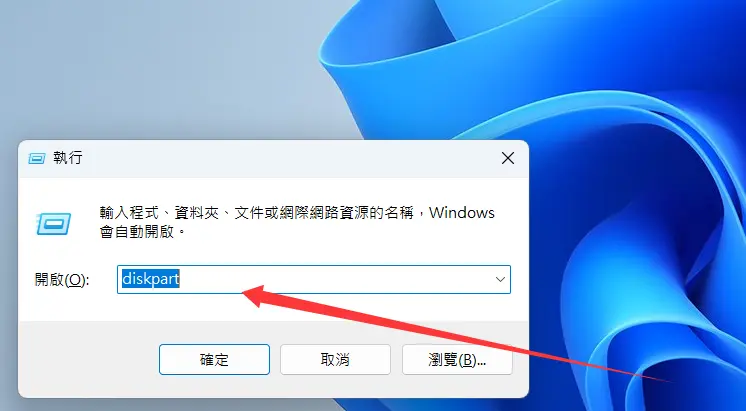
在跳出的命令提示字元視窗中,依序輸入以下指令,每輸入一行就按一次 Enter。
list disk
(列出目前電腦上所有的硬碟)
select disk x
(請將 `x` 換成你要操作的目標硬碟編號)
create partition msr size=500
(建立 MSR 分割區,`500` 是分割區大小,單位為 MB,你可以根據需求調整)

